DAZ Studioのレンダリング画像を、グーグルの人工知能画像加工サイトで加工。

元絵と、見本を与えると、人工知能がそれっぽく画像を加工してくれるのだ。

▲元の画像 G8美少女 Pei
見本には、ミュシャの絵を適当に指定した。
他の加工例も紹介しておこう。

▲油絵っぽいものを見本に指定
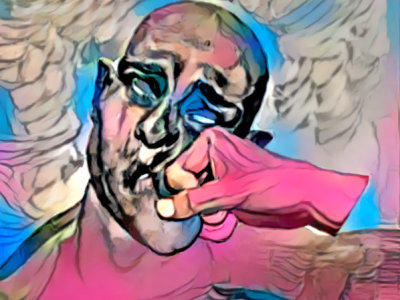
▲ジョジョのイラストを見本に指定

▲ゴッホの「月星夜」を見本指定

▲フレデリックレイトンの絵を見本指定

▲ゴヤの「裸のマハ」を見本指定
ここ、もうちょっと直してくれないかなっていう指定はできない。問答無用で加工済み画像を出してくる。
それでも、お気軽にアート気分を味わうには良いかも知れない。
相性の良い絵
色々試してみたが、元絵としては3DCG画像は、すっごく使い勝手がいい。
どういう見本を指定したら、どういうふうに加工されるか…公式サイトのギャラリーをひと通り見てみるといいだろう。
コツとして…
元絵と見本は、構図が似てるとか、色使いが似てるとか、なんとなくの共通点を感じる物同士を組み合わせると、いい感じになるような気がした。
人工知能で画像加工のやり方
画像加工サイトの正式名称は、DEEP DREAM GENERATORだ。
このサイトは会員制。お金はかからない。無料だ。
だけど、オール英語なので、ビビる人もいるかも知れない。ざっくりとだが手順を解説しておこう。
会員登録する
公式サイト右上の「Sign up」から、会員登録。
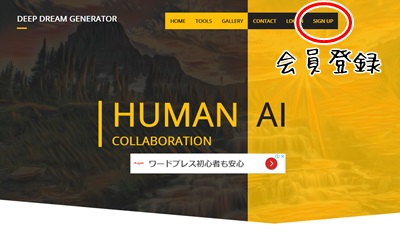
必要な情報を入力して、Sign upをクリック。
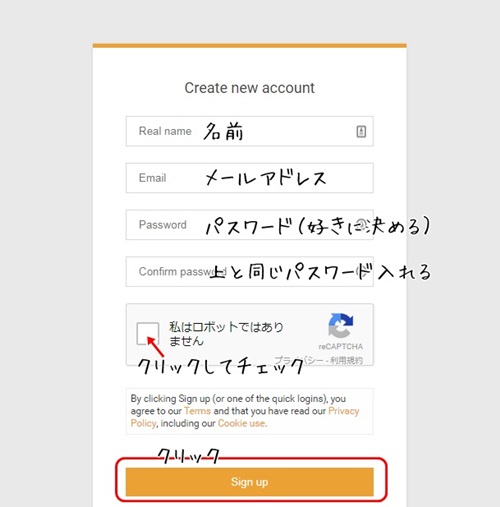
確認用のメールが届くので、メール内のConfirm Email(メール確認)をクリック。
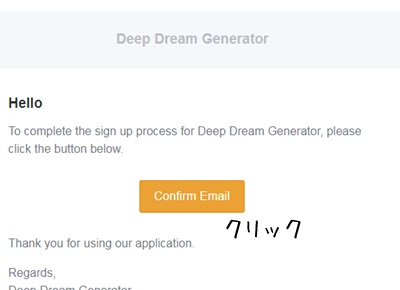
見つからなかったら、迷惑メールフォルダに振り分けられてる可能性あり。
タイトル「Registration Confirmation」差出人「Deep Dream Generator Team」のメールをどうにかして探そう。
ログイン完了。
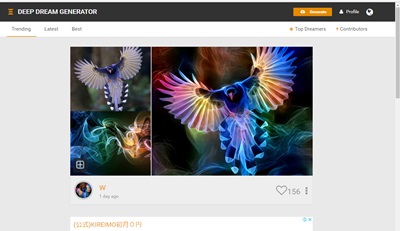
人気の高いギャラリーが表示されるので、興味があれば見てみるといいだろう。
画像を加工する
画面右上の「Generate」をクリック。ここから、画像を生成できる。
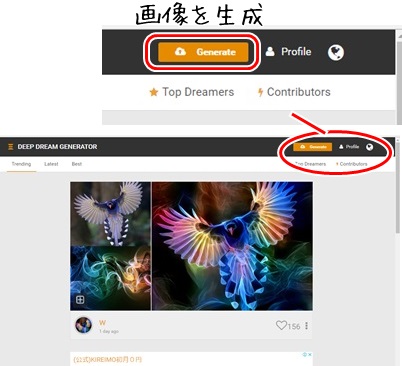
Upload Image(オレンジのボタン)をクリックして、手持ちの画像から「元絵」を指定する。
Deep Style⇒Default Style⇒上向き矢印のサムネイルをクリックし、手持ち画像から「見本画像」を指定する
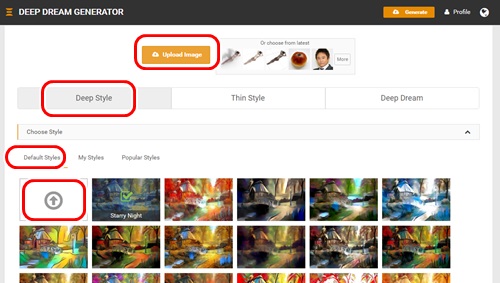
なお、見本画像はグーグル画像検索などで適当な絵画などを、パソコンに保存しておいてアップロードすればいいだろう。
画面を少し下にスクロールさせ、Generateをクリック。
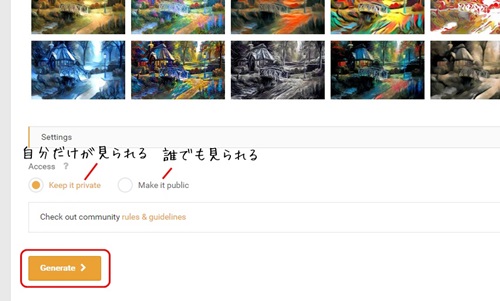
デフォルトだと「Keep Private」(プライベートモード。他人に公開しない)になっているので、人に見られて恥ずかしい写真や、著作権を完全に無視しているような画像でもアップロード可能。
Make public(公開)する場合には、裸はダメ、エロいのだめ、違法なのだめ、などなど普通に厳しい規約がある。
まじかよ、エロいの作りたいのに…
というあなたは、プライベートモードで作っておいてから、画像をダウンロードして、エロいのOKなサイトにアップすればいい。
なお、画像が出来上がるには少々時間がかかる。
アクセスが集中している場合などは、10分以上待たされるときもある。気長に待とう。
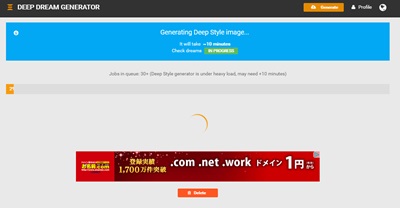
例えば、このメッセージは「今30件以上待ちが発生してます。(Deep Style generatorはすっげぇ重いです。10分以上かかるかも)という意味。
![]()
なお、1時間に処理できる量が決まっているので、連続投入すると「しばらく待ってから、また実行してね」というメッセージが出ることもある。
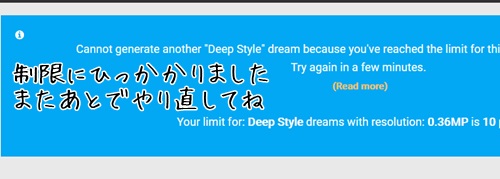
出来上がり画像は、画面右上の「Profile」で、自分のギャラリーを開いて見ることができる。

▲3DCGを元絵に、アイドルの顔のアップを見本指定した画像
その他のモード
上記は「Deep Style」モードの使い方だが、その他の2つのモードも一応解説。
Thin Style
「見本」をあらかじめ用意してあるものか選ぶ。
連続使用制限がないのかな?
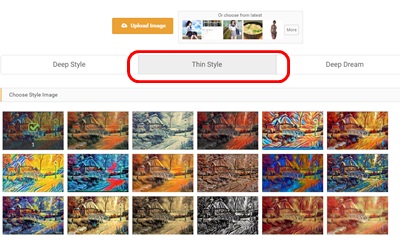
Deep Dream
画像をすっごく気持ち悪く加工する。
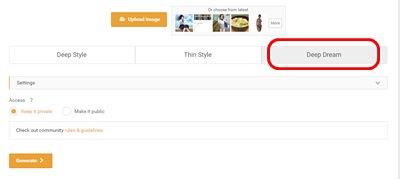
具体的に言うと、画像内に違和感なく動物の頭部が埋め込まれる。
料理画像に対して使うと、ものすごく破壊力のある嫌がらせ画像が出来てしまう。
ダイエット期間などに使うといいのかも。
加工例をどうしても見たいというあなたは、「deep dream generator」で検索するとわんさかでてくる。
daz studioやPoserレンダ画にかぎらず、ご自身で撮った写真なども加工して遊んでみると良いんじゃないだろうか。

